PROBLEMA:
Ho una configurazione che consiste in una scheda madre estrema Asus Crosshair IV e un AMD Phenom II 110t.
Questo in precedenza eseguiva Ubuntu 18.04 e Plesk.
In questo caso, la ventola della CPU non ha fatto alcun rumore.
Ora ho installato Proxmox e per qualche motivo la ventola della CPU si avvia all’incirca ogni 5 minuti, a volte con un intervallo di 30 secondi.
È davvero fastidioso.
Ho controllato le impostazioni del BIOS per il monitoraggio della temperatura, che attualmente è impostato sul profilo silenzioso.
Ho usato sensori lm e la temperatura della CPU era di 38 gradi. Non ero sicuro che ci fosse un modo per monitorarlo.
Ho monitorato journalctl ma sembrava che non accadesse nulla quando è entrata in funzione la ventola.
Sono seriamente sul punto di demolire l’intera faccenda perché mi irrita così tanto.
SOLUZIONE
Ci sono diverse cose che puoi provare a risolvere il problema con la ventola della CPU che si avvia frequentemente dopo aver installato Proxmox:

1 Controlla la temperatura della CPU: hai menzionato l’utilizzo di lm-sensors per controllare la temperatura della CPU, che era di 38 gradi Celsius. Questo rientra nell’intervallo normale per la maggior parte delle CPU, ma potresti voler monitorare la temperatura nel tempo per vedere se aumenta in qualsiasi momento, attivando la ventola. Puoi utilizzare strumenti come ‘s-tui’ per monitorare la temperatura della CPU in tempo reale.

2 Controlla la curva della ventola nel BIOS: anche se hai detto che il BIOS è impostato sul profilo silenzioso, potresti voler controllare le impostazioni della curva della ventola per assicurarti che siano configurate in modo ottimale. Una curva più ripida farà sì che la ventola si avvii più frequentemente, mentre una curva più piatta farà sì che la ventola rimanga a un numero di giri inferiore fino a quando la temperatura non aumenta in modo significativo.
3 Controlla le impostazioni di Proxmox: è possibile che il problema sia causato da alcune impostazioni all’interno di Proxmox. Puoi controllare la documentazione o i forum di Proxmox per vedere se altri utenti hanno avuto problemi simili e come li hanno risolti.
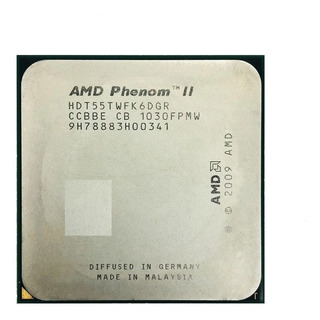
4 Riapplicare la pasta termica: il problema potrebbe essere causato da una scarsa applicazione della pasta termica, che porta a temperature della CPU più elevate e provoca l’avvio frequente della ventola. Potresti considerare di riapplicare la pasta termica per vedere se questo risolve il problema.
5 Controlla il dispositivo di raffreddamento della CPU: è possibile che il dispositivo di raffreddamento della CPU non funzioni in modo ottimale, portando a temperature più elevate e causando l’avvio più frequente della ventola. Potresti voler controllare il dispositivo di raffreddamento della CPU e assicurarti che sia posizionato correttamente e funzioni correttamente.
Usa una ventola diversa: se tutto il resto fallisce, potresti prendere in considerazione l’utilizzo di una ventola della CPU diversa che sia più silenziosa o abbia una curva della ventola più ottimale. Puoi trovare molte diverse opzioni di ventola online, ma assicurati di verificare la compatibilità con la tua CPU e scheda madre prima di effettuare un acquisto.
Si spera che uno di questi suggerimenti ti aiuti a risolvere il problema con la ventola della CPU che si attiva frequentemente dopo l’installazione di Proxmox.
